怎么把电脑照片同步的手机 电脑照片如何同步的手机
时间:2017-07-04 来源:互联网 浏览量:
今天给大家带来怎么把电脑照片同步的手机,电脑照片如何同步的手机,让您轻松解决问题。
电脑照片那么多,怎样批量同步到手机又不占用手机内存?其实方法和手机照片同步到电脑是一样的。通过天翼云(网盘),电脑照片和手机照片是可以互相同步的。具体方法如下:
1首先,我们在电脑上和手机上分别安装一个天翼云客户端(请自行百度天翼云官网)
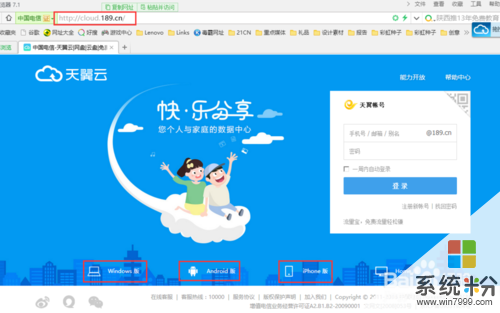 2
2二、注册登录天翼云,电信、移动、联通手机号均可注册啊
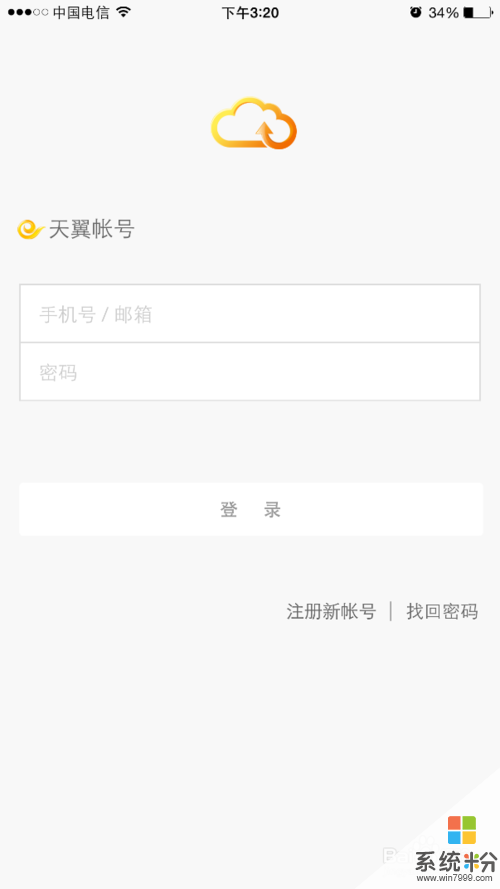 3
3
三、打开天翼云PC客户端——点“照片备份”
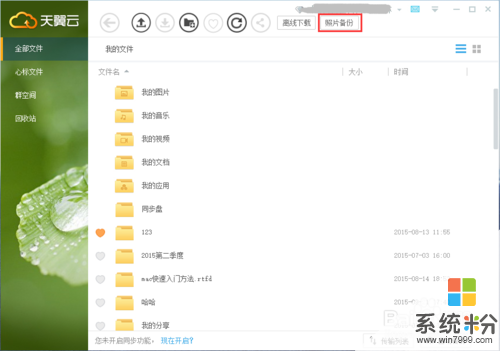 4
4四、把你电脑上的照片都扫描出来
 5
5五、选择你想同步的照片,点“备份已选照片”,这样,电脑上的照片就备份到云端了
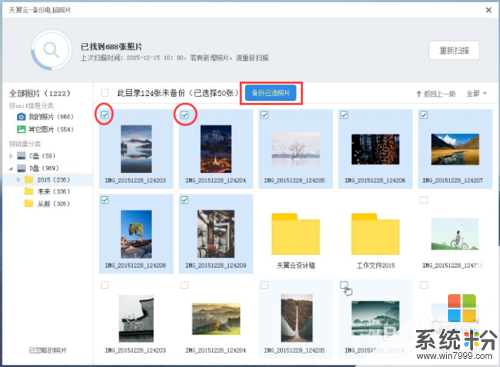 6
6六,然后,怎样把云端的照片同步到手机?用手机登录天翼云客户端,在云盘目录下点“我的图片”-“云相册”-“我的电脑”,打开就可以看到电脑上的照片了!
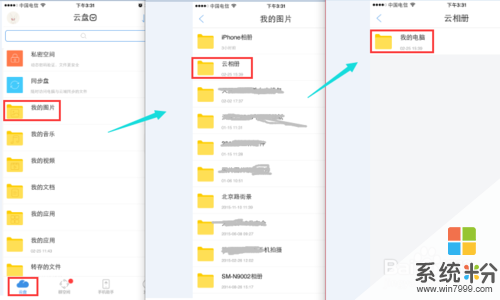 7
7方法很简答,说白了就是分别在电脑和手机上安装一个天翼云的客户端!希望能对大家与帮助!
以上就是怎么把电脑照片同步的手机,电脑照片如何同步的手机教程,希望本文中能帮您解决问题。
我要分享:
相关教程
- ·怎样把ipad里照片同步到电脑上? 把ipad里照片同步到电脑上的方法
- ·怎么把安卓手机照片导入电脑 安卓手机如何传照片到电脑
- ·怎么把安卓手机的照片传到电脑上 安卓手机照片传到电脑的方法
- ·苹果手机的照片怎样传到电脑 如何把苹果手机照片传到电脑
- ·华为手机怎样把照片传到电脑 华为手机如何将照片和视频传输到电脑
- ·iTunes如何同步iPhone或iPad里的照片到电脑中 iTunes同步iPhone或iPad里的照片到电脑中的方法
- ·怎样把日历显示在手机桌面 如何在手机桌面添加日历
- ·键盘数字3按不出来 电脑键盘数字键按不出数字怎么办
- ·电脑打开了放大镜怎么取消 电脑放大镜功能怎么关闭
- ·设置颜色变黑了怎么调回来 电脑屏幕颜色变深了怎么还原
